「二回OKを押さないとショートカット登録出来ない」ようです。
CLIP STUDIO PAINTの要望・不具合ボード
from しゃり さん
2012/06/11 10:28:58
|
環境設定
【不具合?】いくつかの項目でショートカットが設定出来ない |
|
|
「下書きレイヤーに設定」(Fを指定>無しになってる) 「下のレイヤーに転写」(Vを指定>無しになってる) 確認してる所ではこの二つのショートカット登録が出来ません。 どちらも3回ほど試したのですが、登録して、もう一度ショートカット登録の画面を開くと設定が消えています あと、こちらは何とかなった例ですが 「塗りつぶし>他レイヤーを参照」も当初ショートカット設定出来なかったのですが 「塗りつぶし」のサブツールパレットから独立させるとショートカット設定出来るようになりました 上の例については、やはり良く使う項目なのでちょっと困るなと思います 検証お願いします ------------------------------------------------------------ ■OS Windows XP( ) Windows Vista( ) Windows 7( ) MacOS X 10.5( ) MacOS X 10.6( ) MacOS X 10.7( ○ ) その他( ) ------------------------------------------------------------ |
賛成数:0
反対数:0
from
スレ主
しゃり
さん
2012/06/18 20:24:23
CLIP STUDIO PAINT PRO for MacOS X ver.1.0.1にアップデートした後も
from
CLIP
サポート担当
さん
2012/06/19 10:48:11
Ver.1.0.1にアップデートしていただいてからも[ショートカット設定]画面で
[OK]ボタンを2回押さないと設定を確定できないとのことですが、[ショートカット設定]
画面でショートカットが編集状態になっていませんでしょうか。
(※ショートカットキー入力部分が白い状態を指します。)
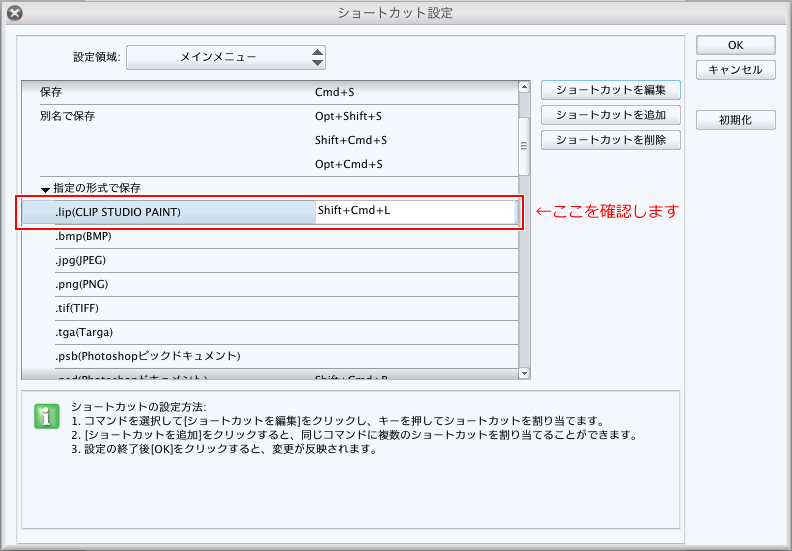
もし、編集状態の場合は編集が完了した状態で[OK]ボタンをクリックすることで
[OK]ボタンをクリックしていただくことでショートカット設定が確定し、画面が
閉じますので、お試しください。
よろしくお願いいたします。
[OK]ボタンを2回押さないと設定を確定できないとのことですが、[ショートカット設定]
画面でショートカットが編集状態になっていませんでしょうか。
(※ショートカットキー入力部分が白い状態を指します。)
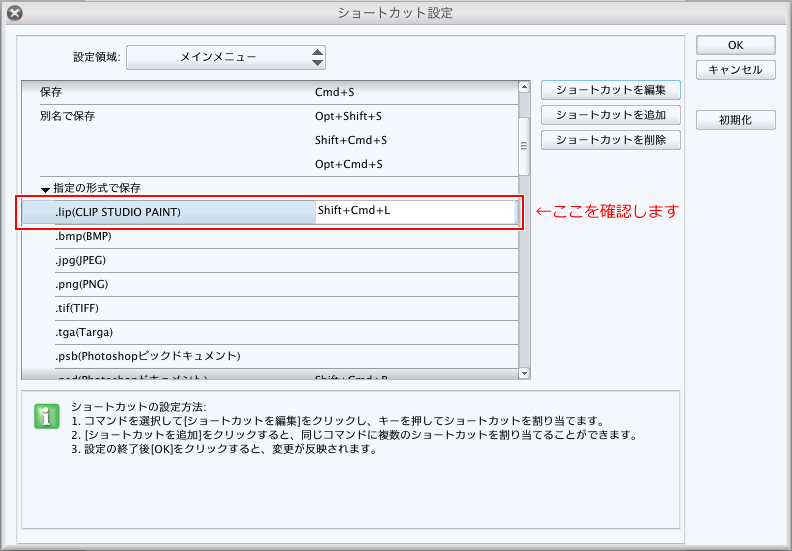
もし、編集状態の場合は編集が完了した状態で[OK]ボタンをクリックすることで
[OK]ボタンをクリックしていただくことでショートカット設定が確定し、画面が
閉じますので、お試しください。
よろしくお願いいたします。
from
スレ主
しゃり
さん
2012/07/01 11:16:22
返答ありがとうございます。
指定の方法でやってみた所ショートカット設定はされましたが
何度かソフトを起動、終了し
何度かワークスペースを切り替えているうちに
カスタムしたショートカットがすべて初期化されてしまいました
(勿論、自分で初期化はしていません)
これを回避する方法はありますか?
不具合ならば修正をお願いしたいのですが…
from
CLIP
サポート担当
さん
2012/07/01 19:07:06
お客さまにはご迷惑をおかけし申し訳ありません。
何度か再起動をしたり、ワークスペースを切り替えてた際にショートカット設定が初期状態に
戻ってしまうとのことですので、設定フォルダに何かしらの問題が発生している可能性があります。
お手数ですが、関連フォルダ含めCLIP STUDIO PAINTの再インストールにてショートカット設定が
保存できるかご確認をお願いします。
※設定フォルダをデスクトップなどにバックアップを取得後に操作をお願いします。
■関連フォルダについて
・[CLIPStudioPaintVer1_0_0]フォルダの場所について
1.Macの[メニューバー]から[移動]メニューをクリックします。
2.メニュー一覧が表示されましたら、[書類]を選択します。
3.[書類]フォルダ内にある[CELSYS]フォルダ→[CLIPStudioPaintVer1_0_0]フォルダをデスクトップに
移動して元のフォルダから削除します。
・[CLIPStudioPaint]フォルダの場所について
1.Macの[メニューバー]で、[Option]キーを押しながら[移動]メニューをクリックします。
2.メニュー一覧が表示されましたら、[ライブラリ]を選択します。
3.[Application Support]フォルダ→[CELSYS]フォルダの順にダブルクリックして開きます。
4.表示される[CLIPStudioPaint]フォルダをデスクトップに移動して元のフォルダから削除します。
■CLIP STUDIO PAINTプログラムの削除
HD→[アプリケーション]→[CLIP STUDIO PAINT]フォルダをゴミ箱に移動してから、ゴミ箱を空にします。
■CLIP STUDIO PAINTの再インストール
念のため、CLIP STUDIO PAINTを再ダウンロードして頂き最新の状態のイメージファイルから
CLIP STUDIO PAINTのインストールを行ってください。
上記全てを実施しても改善しない場合は、セキュリティーソフトをお使いの場合はセキュリティーソフトを
停止した状態での動作をご確認ください。
お手数をお掛けしますが、よろしくお願いします。
何度か再起動をしたり、ワークスペースを切り替えてた際にショートカット設定が初期状態に
戻ってしまうとのことですので、設定フォルダに何かしらの問題が発生している可能性があります。
お手数ですが、関連フォルダ含めCLIP STUDIO PAINTの再インストールにてショートカット設定が
保存できるかご確認をお願いします。
※設定フォルダをデスクトップなどにバックアップを取得後に操作をお願いします。
■関連フォルダについて
・[CLIPStudioPaintVer1_0_0]フォルダの場所について
1.Macの[メニューバー]から[移動]メニューをクリックします。
2.メニュー一覧が表示されましたら、[書類]を選択します。
3.[書類]フォルダ内にある[CELSYS]フォルダ→[CLIPStudioPaintVer1_0_0]フォルダをデスクトップに
移動して元のフォルダから削除します。
・[CLIPStudioPaint]フォルダの場所について
1.Macの[メニューバー]で、[Option]キーを押しながら[移動]メニューをクリックします。
2.メニュー一覧が表示されましたら、[ライブラリ]を選択します。
3.[Application Support]フォルダ→[CELSYS]フォルダの順にダブルクリックして開きます。
4.表示される[CLIPStudioPaint]フォルダをデスクトップに移動して元のフォルダから削除します。
■CLIP STUDIO PAINTプログラムの削除
HD→[アプリケーション]→[CLIP STUDIO PAINT]フォルダをゴミ箱に移動してから、ゴミ箱を空にします。
■CLIP STUDIO PAINTの再インストール
念のため、CLIP STUDIO PAINTを再ダウンロードして頂き最新の状態のイメージファイルから
CLIP STUDIO PAINTのインストールを行ってください。
上記全てを実施しても改善しない場合は、セキュリティーソフトをお使いの場合はセキュリティーソフトを
停止した状態での動作をご確認ください。
お手数をお掛けしますが、よろしくお願いします。
from
スレ主
しゃり
さん
2012/08/23 13:27:22
指定の方法で再インストールしました。
デフォルトの配置から、保存していたワークスペースに切り替えた結果、
結果的には、一部のショートカットは初期化され、
一部のショートカットは残っているものの、ショートカット設定画面では白紙の状態
(ショートカットは使えるものの、設定画面には何も設定されていない)状態になっています。
from
CLIP
サポート担当
さん
2012/08/23 16:12:01
ご連絡ありがとうございます。
またお客様には引き続きご不便をおかけし申し訳ありません。
ショートカットにつきましては前回の手順にて初期化を行っていただき、その後
カスタマイズしていただいたショートカットの設定が保存されるかどうかのご確認
となります。
「結果的には、一部のショートカットは初期化され」とのことですが、初期化されない
ショートカットがあったということでしょうか。
それとも、ショートカットの設定画面のみ何も表示されないとのことでしょうか。
また、前回までご確認をお願いした以下の点を含めてご確認をお願いいたします。
・お使いのセキュリティソフトがある場合はセキュリティソフトを停止した状態で
この操作をお試しください。
また、セキュリティソフト名とバージョンをお知らせください。
・お使いのタブレット名とドライバイバージョンをお知らせください。
もし複数のタブレットを接続されている場合はそのタブレットの名称とドライバ
バージョンについてお知らせください。
・CLIPにログインし、CLIP STUDIO PAINT PRO 1.0.4 先行プレビュー版をインストール
していただき、ショートカット設定画面が正常に表示されるかご確認ください。
■CLIP STUDIO PAINT PRO先行プレビュー版
なお、先行プレビュー版はプログラム、初期設定、ユーザーデータともに別に
インストールが行われます。
(※上書きインストールは行いません。)
お手数ですがよろしくお願いいたします。
またお客様には引き続きご不便をおかけし申し訳ありません。
ショートカットにつきましては前回の手順にて初期化を行っていただき、その後
カスタマイズしていただいたショートカットの設定が保存されるかどうかのご確認
となります。
「結果的には、一部のショートカットは初期化され」とのことですが、初期化されない
ショートカットがあったということでしょうか。
それとも、ショートカットの設定画面のみ何も表示されないとのことでしょうか。
また、前回までご確認をお願いした以下の点を含めてご確認をお願いいたします。
・お使いのセキュリティソフトがある場合はセキュリティソフトを停止した状態で
この操作をお試しください。
また、セキュリティソフト名とバージョンをお知らせください。
・お使いのタブレット名とドライバイバージョンをお知らせください。
もし複数のタブレットを接続されている場合はそのタブレットの名称とドライバ
バージョンについてお知らせください。
・CLIPにログインし、CLIP STUDIO PAINT PRO 1.0.4 先行プレビュー版をインストール
していただき、ショートカット設定画面が正常に表示されるかご確認ください。
■CLIP STUDIO PAINT PRO先行プレビュー版
なお、先行プレビュー版はプログラム、初期設定、ユーザーデータともに別に
インストールが行われます。
(※上書きインストールは行いません。)
お手数ですがよろしくお願いいたします。
2019年11月28日に本サービスの投稿受付は終了いたしました。「CLIP STUDIO SUPPORT」をご利用ください。








ショートカット設定関連にて[ショートカット設定]ダイアログの設定後、[OK]ボタンを2回押さないと設定を
確定できないといった現象を確認しています。
このため、お客様がご記載になられた症状におきましても、上記の現象である可能性が考えられます。
なお、こちらについては、ショートカット設定関連の修正を含むアップデートを公開しております。
お客様には恐れ入りますが、下記よりアップデータをダウンロードしていただき、インストールのうえ
再度ショートカットの設定をお試しください。
■CLIP STUDIO PAINT PRO for Mac OS X Ver.1.0.1 アップデータ
よろしくお願いいたします。